
Vamos enfrentá-lo, jogar com um controle remoto de TV é principalmente uma novidade e frustrante para qualquer coisa mais complexa do que jogos simples. Se você deseja desbloquear o potencial de jogos de sua nova Apple TV, você precisa emparelhar um controlador de jogo real. Continue lendo enquanto mostramos como.
Nota: Este tutorial se aplica à atualização de hardware da Apple TV de 4ª geração de 2015 e às atualizações subsequentes que executam o tvOS.
Por que eu quero fazer isso?
O novo Apple TV é muito bestial no que diz respeito aos centros de mídia e definitivamente mais poderoso do que alguns dos iPhones e iPads da geração anterior em que as pessoas ainda jogam todos os dias. Embora a principal razão pela qual a maioria das pessoas adquira um Apple TV seja para reprodução de mídia, há um mundo inteiro de jogos sofisticados para aproveitar.
Embora a Apple tenha feito um bom trabalho garantindo que todos os desenvolvedores tornem seus jogos da Apple TV totalmente compatíveis com o novo controle remoto da Apple TV, o problema é que, apesar da qualidade do controle remoto e do suporte bastante sólido que os desenvolvedores deram a ele, ainda é um pouco remoto que se parece muito mais com um controle remoto de TV do que um controlador de jogo ergonômico confortável. Funciona muito bem para jogos simples como Crossy Road, mas não tão bem para títulos mais avançados.
Não vamos colocar o dedo na Apple sobre isso, pois você terá praticamente a mesma experiência em todos os outros centros de mídia modernos que possuem jogos baseados em controle remoto (como o Amazon Fire TV e o Roku). Além de apertar o botão básico e algumas oscilações tipo Wiimote usando os sensores embutidos.
Felizmente, é muito fácil emparelhar um controlador Bluetooth compatível com a Apple TV. Vamos primeiro dar uma olhada em alguns controladores compatíveis e, em seguida, mostraremos como emparelhar um com o Apple TV
Identificando jogos que funcionam com controladores
Todos os jogos da Apple TV devem oferecer suporte ao novo controle remoto da Apple TV, mas nem todos os jogos da Apple TV devem oferecer suporte a controladores Bluetooth de terceiros. A maneira mais fácil de identificar se um jogo suporta ou não controladores de terceiros é consultar a entrada do jogo na App Store em sua Apple TV.
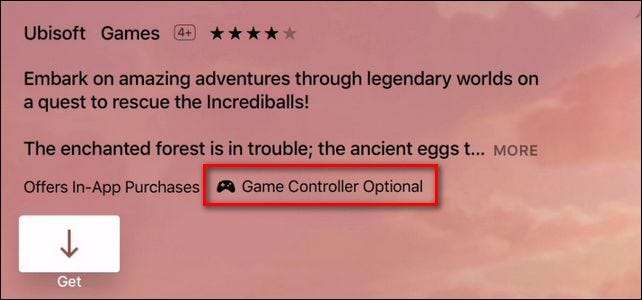
Na imagem acima você pode ver a descrição do jogo . Cada entrada de jogo na App Store que oferece suporte a controladores de jogos de terceiros terá o texto na descrição do aplicativo “Controlador de jogo opcional”.
Selecionando um controlador compatível
No lançamento, a Apple está oficialmente promovendo um controlador, o SteelSeries Nimbus ($ 50) que é projetado especificamente para a Apple TV. Só porque a Apple está promovendo informalmente como o controlador oficial da Apple TV, no entanto, não significa que você não pode usar outros controladores Bluetooth. Contanto que o controlador seja certificado MFi (que é o processo de certificação da Apple para compatibilidade iOS / Apple), ele deve emparelhar perfeitamente com a Apple TV.
Então, enquanto estamos usando o SteelSeries Nimbus, você também pode experimentar quaisquer controladores Bluetooth certificados MFi existentes que você tenha antes de comprar um novo. Você também pode dar uma olhada no Mad Catz CTRLi ($ 48) e Mad Micro Catz C.T.R.L.i ($ 50), bem como outro controlador SteelSeries compatível para SteelSeries Stratus ($56).
Embora a qualidade desses controladores Bluetooth seja alta, eles não são exatamente baratos. Recomendamos fortemente pegar qualquer controlador Bluetooth que você possa ter em mãos e experimentá-los. Se eles não forem emparelhados ou funcionarem mal para seus jogos, você pode sempre atualizar.
Como emparelhar o controlador de terceiros com sua Apple TV
Agora que demos uma olhada em como verificar a compatibilidade do jogo e a compatibilidade do controlador, é hora de emparelhar nosso controlador com a Apple TV. Felizmente, é um processo simples e provavelmente você gastará muito mais tempo escolhendo seu controlador e seus jogos do que configurando o controlador.

Para configurar seu controlador, comece na tela inicial da Apple TV e navegue, usando o trackpad do controle remoto, até o ícone Configurações.

Selecione “Remotos e dispositivos” na lista no menu principal Configurações.

No menu “Remotos e dispositivos”, selecione “Bluetooth”.
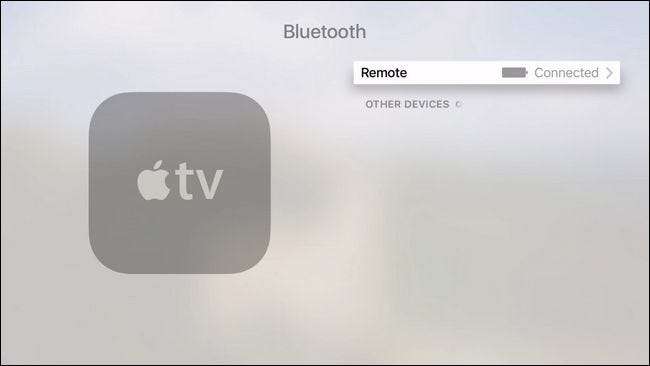
Aqui você verá todos os dispositivos Bluetooth atualmente emparelhados com sua Apple TV. Atualmente, não temos pares de dispositivos além do controle remoto padrão da Apple TV (que, como visto na captura de tela acima, está conectado e totalmente carregado).
Agora é a hora de pegar seu controle remoto de terceiros e iniciar a sequência de emparelhamento. Normalmente, seu controlador será colocado no modo de emparelhamento pressionando um botão de emparelhamento dedicado (muitas vezes escondido sob o compartimento da bateria ou um pequeno botão fora do caminho na parte superior do controlador) ou você manterá pressionado o botão home / menu .

No caso da SteelSeries Nimbus, há um botão de emparelhamento dedicado localizado na parte superior do controle remoto, conforme mostrado na foto acima. Mantenha o botão pressionado por alguns segundos. Após alguns segundos, o dispositivo deve aparecer no menu do dispositivo Bluetooth em “Outros dispositivos”.
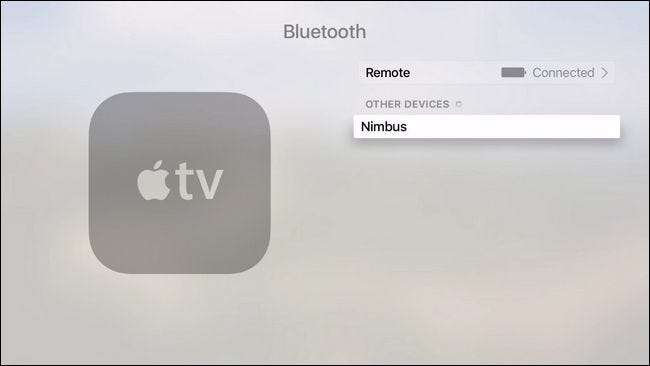
Estamos quase terminando o processo de emparelhamento. A etapa final é selecionar o item que acabou de aparecer na sua lista de dispositivos, como visto na imagem acima, e clicar no botão do trackpad.
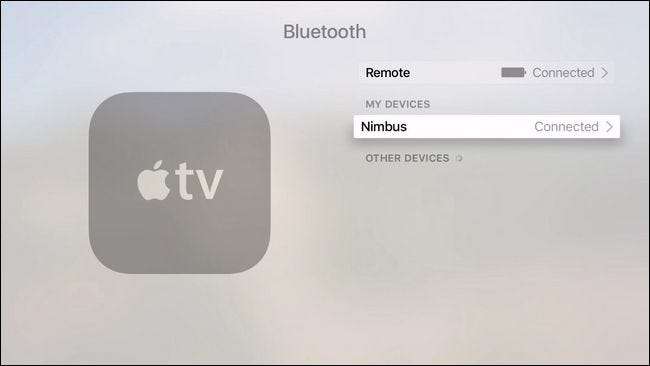
Depois de selecioná-lo, que é a sua maneira de confirmar o emparelhamento no lado da Apple TV, você verá “Conectado” ao lado da entrada na lista “Meus dispositivos”.
Neste ponto, não apenas o seu controlador está emparelhado com sucesso com sua Apple TV e pronto para se divertir no jogo, mas você também pode usar o controlador para navegar pela Apple TV (da mesma forma que usa os controladores em consoles de jogos completos como o Xbox One para manobrar ao redor do painel do console).
Tem uma pergunta urgente sobre a sua Apple TV? Envie-nos um e-mail para [email protected] e faremos o nosso melhor para responder.







